3 שלבים פשוטים לשחזור קבצים שנמחקו ב-Windows 10/11?
7 דקות לקרוא
עודכן בתאריך
קרא את דף הגילויים שלנו כדי לגלות כיצד תוכל לעזור ל-MSPoweruser לקיים את צוות העריכה קראו עוד
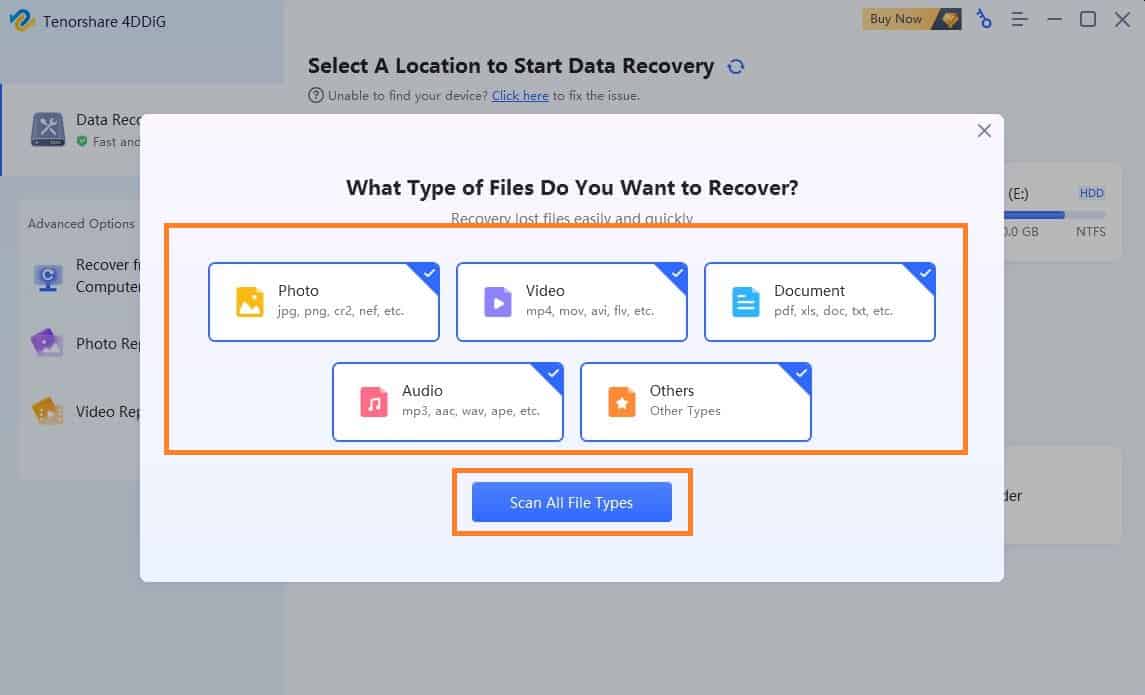
מתי קובץ נמחק בטעות, השאלה הראשונה שעולה לנו בראש היא איך שחזר קבצים שנמחקו ב-Windows 10 ו-11? בגלל זה, אין לך מושג איך להחזיר אותם, נכון?
אל תדאג; יש הרבה שיטות לשחזר קבצים שנמחקו, מהן כלי שחזור קבצים של צד שלישי לאפשרויות מובנות במערכת ההפעלה Windows. אספנו רשימה של תיקונים פופולריים ויעילים כדי לעזור לך לשחזר את הנתונים שלך במהירות. אז, הישאר איתנו ולמד את הדרכים הטובות והקלות ביותר לשחזר קבצים שנמחקו בחלונות.
האם אוכל לשחזר קבצים שנמחקו לצמיתות מהמחשב שלי?
לרווחתנו הרבה, ניתן לשחזר אפילו נתונים מקבצים שהושמדו לצמיתות. בתנאי שתסכים לדברים הבאים: אם ברצונך לשחזר קבצים שנמחקו לצמיתות ב-Windows 10, עליך להפסיק מיד את השימוש במכשיר. השימוש במכשיר ימנע ממך לשחזר את הקבצים.
במקרה כזה, הנתונים יימחקו, ולא יהיה לך אפשרות לאחזר את הניירות שלך. במקרה שזה לא קורה, אפשר לשחזר קבצים שהושמדו לצמיתות.
במציאות, הם לא מוסרים מהמחשב שלך; במקום זאת, הם נשמרים על הכונן הקשיח שלך איפשהו. קבצים אלה אינם נגישים עד שהנתונים החדשים מחליפים אותם בדיסק. במקרה זה, תגלה ש-Windows 10 נותן לך מספר דרכים להחזיר קבצים שנמחקו סופית.
השיטות הטובות ביותר לשחזור קבצים שנמחקו ב- Windows 10/11 באמצעות Tenorshare 4DDiG
האם אתה יודע מה זה 4DDiG? זוהי אחת מתוכנות השחזור הטובות ביותר בשוק. זה יכול בקלות לשחזר כל סוג של נתונים שמחקת לצמיתות מהמחשב שלך בטעות. הדבר המדהים הוא זה
4DDiG הוציאה זה עתה את הגרסה המעודכנת שלה בשם "Tenorshare 4DDiG 9.1". זה הופך חזק יותר מבעבר ויכול להתחרות בכלי שחזור אחרים באינטרנט.
קיימים כמה שלבים פשוטים לשחזור קבצים שנמחקו בחלונות 10 או 11 שלך. בואו נסתכל עליהם.
שלב 1: בחר דיסק מקומי ספציפי
שחזור נתונים ואפשרויות מתקדמות נגישות שניהם במסך הבית של Tenorshare 4DDiG Windows Data Recovery, המוצג לאחר התקנת התוכנית והפעלה.
בחר את הדיסק המקומי מתוך מבחר דיסקים קשיחים ולאחר מכן לחץ על התחל כדי להתחיל בתהליך השחזור. לחלופין, אתה יכול לבחור סוג קובץ יעד בפינה השמאלית העליונה של הסריקה.
שלב 2: התחל סריקה
מיד לאחר בחירת דיסק, 4DDiG מתחיל לחפש קבצים חסרים, ותוכל לעצור או לסיים את החיפוש בכל עת אם הקבצים שברצונך לשחזר נמצאו. קבצים שנמחקו, קבצים קיימים, מיקומים אבודים, קבצי RAW וקובצי תג הם רק חלק קטן מקטגוריות המשנה הזמינות שם.
ישנם סוגים רבים ושונים של קבצים שאתה יכול להסתכל עליהם בתצוגת הקבצים, כגון תמונות וסרטונים. אתה יכול גם להשתמש במסנן בצד ימין של החלונית כדי למקד את החיפוש שלך בקבצים ספציפיים.
שלב 3: תצוגה מקדימה ושחזור קבצים
תצוגה מקדימה ושחזור קבצי היעד לאחר התגלו אפשריים. אז אם אתה מאבד נתונים עקב החלפת דיסק, אל תשמור אותם באותה מחיצה.
בואו נסתכל על התכונות המדהימות של "Tenorshare 4DDiG 9.1".
- שחזור קבצים פגומים
Tenorshare 4DDiG משחזר נתונים שניזוקו וירוסים, פגומים ונמחקו בטעות מסל המיחזור שלך.
- שחזור מכשיר דינמי.
האפליקציה יכולה לשחזר נתונים ממחשבים ניידים, מחשבים ו לשחזר קבצים מהכונן הקשיח המעוצב ומדיה אחסון, כולל כונני USB ותקליטורים/DVD. סריקות עמוקות של כל המחיצות מבטיחות שלא תפספס שום מידע חיוני.
- שחזור מדיה
מוצר זה משחזר קבצי אודיו, תמונות ווידאו ממדיה פגומה. זה יכול לשחזר תמונות וסרטונים ישירות מרוב המצלמות הדיגיטליות. התוכנה יכולה לתקן קבצי תמונות ווידאו פגומים או שבורים.
- פורמטים מגוונים של קבצים
התוכנה משחזרת מסמכים משרדיים, קבצי RAR/ZIP ונתוני מערכת כמו NTFS ו-FAT.
- תצוגה מקדימה של קבצים הניתנים לשחזור
אתה יכול לבחון קבצים הניתנים לשחזור לפני התחלת סריקות מורחבות. כל הקבצים, אפילו אלה שנמחקו לחלוטין, נשארים ניתנים לשחזור כל עוד הם לא הוחלפו.
"אינך צריך עוד להשבית את SIP אם אתה משתמש ב-MAC עם המהדורה החדשה הזו. ב-Windows, לאחר פתיחת עמוד הבית ובחירת המיקום, יופיע חלון לבחירת סוג הקובץ למשתמש ולאחר הבחירה המוצר שלנו יתחיל לסרוק ישירות; לא עוד בחירת סוגי קבצים ולחיצה על התחל כמו קודם."
שיטות נפוצות לשחזור קבצים שנמחקו ב-Windows 10/11
האם אתה מודאג לגבי איך לשחזר קבצים שנמחקו ב- Windows 10? אל תדאג, אתה יכול שחזר קבצים שנמחקו לצמיתות ב-Windows 11 או 10 במגוון שיטות שונות. היום נציג בפניכם את שלושת השיטות הנפוצות ביותר לשחזור קבצים שנמחקו מ-Windows 3.
שיטה 1: אחזר קבצים שנמחקו בעבר מסל המיחזור ב-Windows 10
רוב המשתמשים מסירים קבצים על ידי בחירתם תחילה ולאחר מכן בחירת מחק מתפריט ההקשר שמופיע לאחר לחיצה ימנית או שימוש במקש Delete במקלדת שלהם.
אם אתה מפעיל את Windows 10 או גרסה מאוחרת יותר, זה לא ימחק שום נתונים במחשב שלך. סל המיחזור הוא היעד עבור קבצים אלה. בוא נבצע את השלבים לשחזור קבצים שנמחקו.
שלב 1: לחץ פעמיים על "סל המיחזור" כדי להתחיל. אתה יכול גם לפתוח את "סל המיחזור" על ידי בחירה בסמל ו"לחץ לחיצה ימנית" עליו, ואז בחירה ב"פתח".
שלב 2: כעת אתר את הקובץ שברצונך למנוע ממחיקה ו"לחץ לחיצה ימנית" עליו. תקבל אפשרות בשם "שחזור" פשוט לחץ עליה כדי לשחזר את הקובץ שנמחק.
שיטה 2: שחזר קבצים שנמחקו מ-Windows 10 באמצעות האפשרות "בטל".
זוהי הדרך הקלה ביותר ב-Windows 10 לשחזר קבצים שנמחקו. אז למה באיחור? בוא נעשה את זה.
שלב 1: ב-Windows 10/11 אם תלחץ על "CTRL+Z" לאחר מחיקת קובץ, זה ישחזר את הקובץ שנמחק מיד.
שיטה 3: ב-Windows 10, שחזר קבצים שנמחקו באמצעות "CMD."
כיצד לשחזר קבצים שנמחקו ב-Windows 10 באמצעות CMD היא גם שאילתה נפוצה. בשיטה זו, עליך להשתמש בפקודה כלשהי כדי להחזיר את הקובץ שנמחק. בואו נתחיל.
שלב 1: כדי להתחיל, פתח את שורת הפקודה כמנהל מערכת על ידי לחיצה על מקש Windows + מקש X ב-Windows 10.
שלב 2: כעת עליך להקליד "chkdsk 'אות כונן:' /f" לאחר מכן, לחץ על "Enter". לדוגמה, עליך להקליד C:\USER\PROGRAM FILE\chkdsk D: /f. כעת, המתן להפעלה מחדש של שורות הפקודה לפני שתלחץ על Y.
שלב 3: השלב הבא הוא להקליד את אות הכונן פעם נוספת ולחץ על "Enter".
שלב 4: כעת הקלד, [אות כונן: \ >attrib -h -r -s/s /d *.*] . ניתן לשחזר את כל הקבצים בדיסק האחסון באמצעות פקודה זו.
לבסוף, תהיה לך תיקייה חדשה בדיסק החיצוני שלך כשתסיים עם ההליך. תוכל לגשת לכל הקבצים המשוחזרים שלך בכונן החיצוני הזה. הקבצים המשוחזרים יישמרו בסוג הקובץ chk. לפני שתוכל לשמור את הקבצים שלך, תחילה עליך לשנות את פורמט הקובץ שלהם.
סיכום
כמעט כל מסמך במחשב שלנו הוא יקר מאוד. זה מאוד נפוץ שלפעמים אנחנו מוחקים כמה מסמכים חשובים בטעות. אם לא נחזיר אותם, נוכל להתמודד עם המון בעיות. אבל עכשיו אנחנו רגועים לקבל את "Tenorshare 4DDiG 9.1" מכיוון שהוא יכול לשחזר כל סוג של קובץ שנמחק.

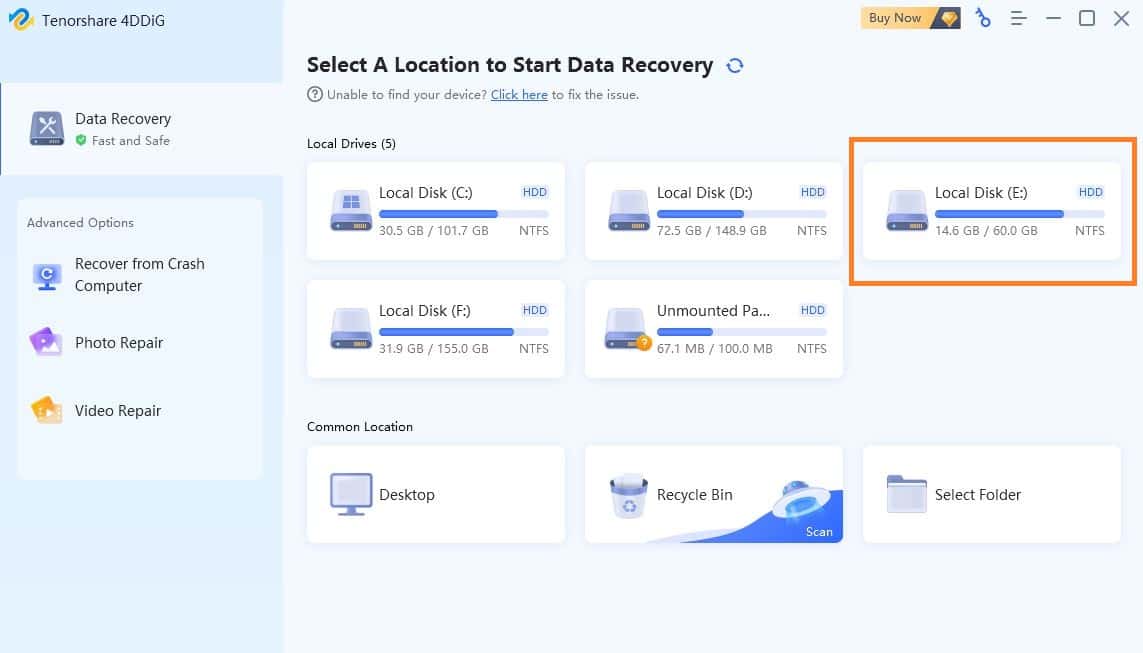
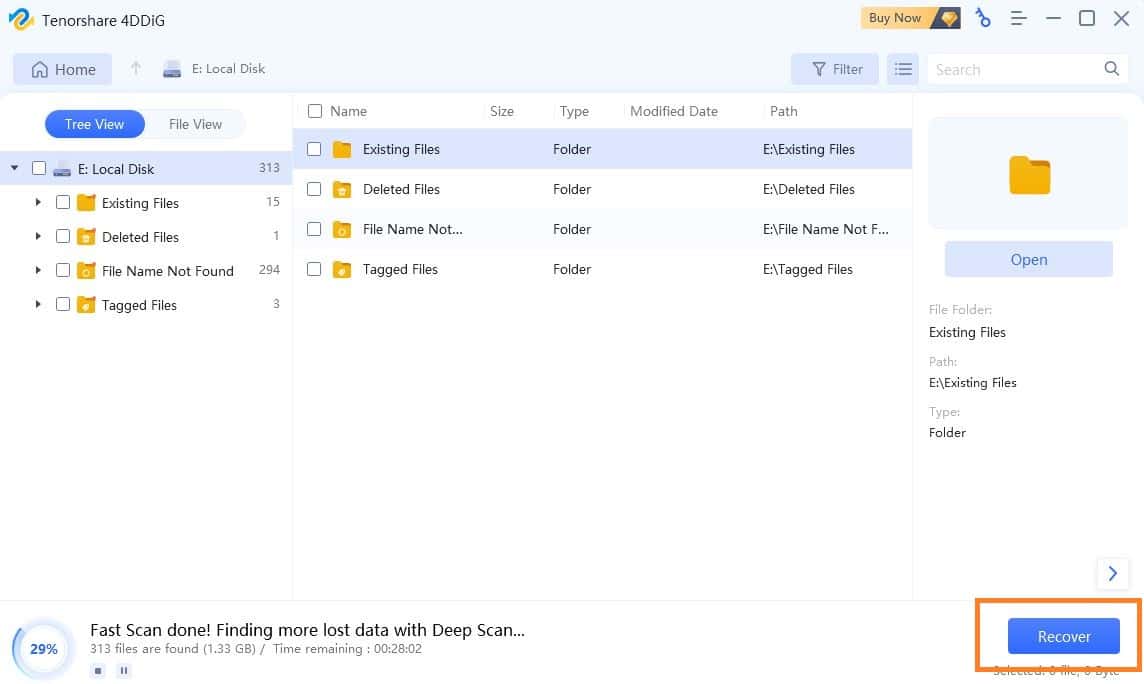

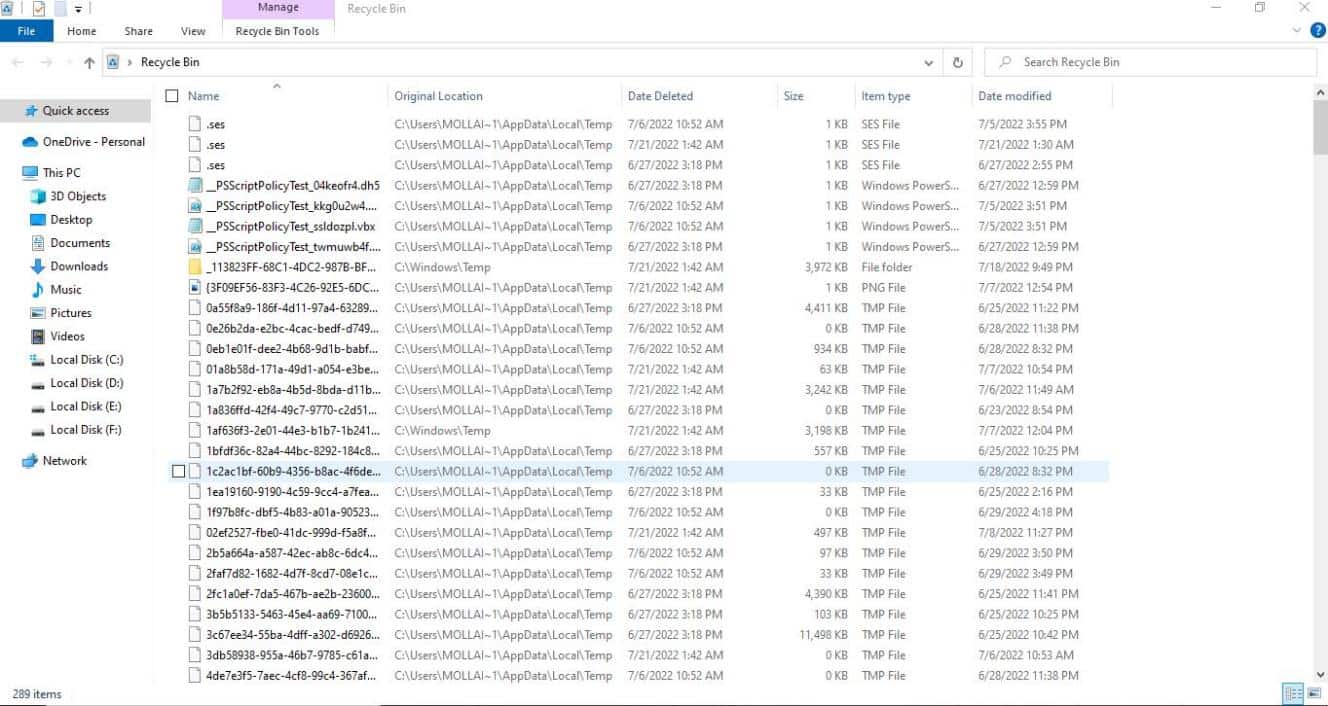
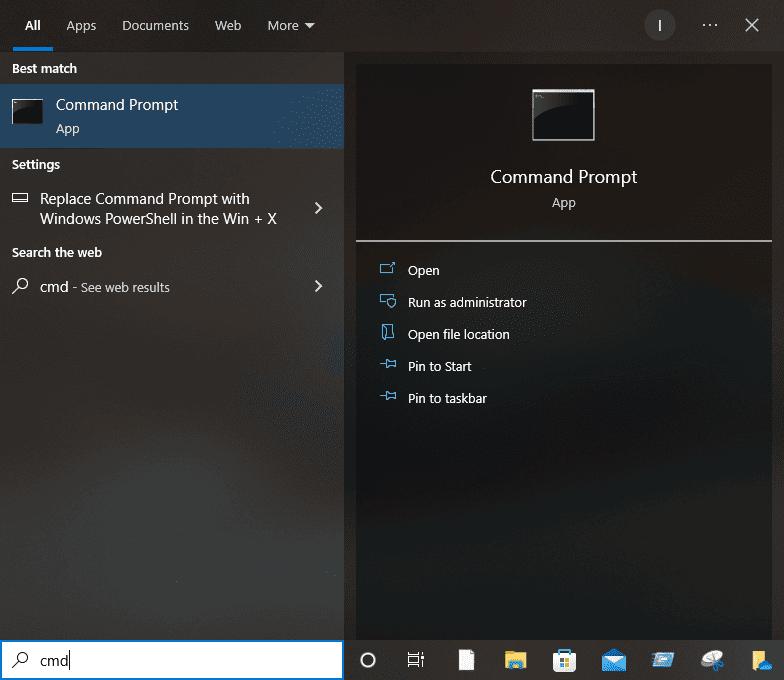
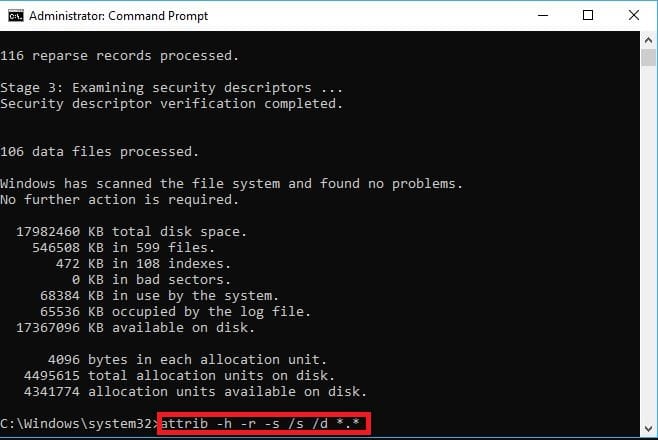








פורום משתמשים
2 הודעות